Slik fjerner du etter effekter permanent
Adobe After Effects (AE) er en av de mest avanserte digitale visuelle effekter og bevegelsesgrafikkapplikasjoner, og har blitt en allment til stede i de fleste studioer. Ikke-tekniske brukere elsker det enda mer på grunn av sin enkle installasjonsprosess og svært interaktive brukergrensesnitt.
Men, som de fleste av de kreative sky-appene, er saker ikke så enkle hvis du av en eller annen grunn vil avinstallere programvaren.
Nå, som vi alltid gjør, gjorde vi litt å grave på hvordan å avinstallere ettervirkninger sømløst og grep noen arbeidsløsninger. Og vi vil diskutere dem neste. Som vanlig, sørg for at du har administrative rettigheter til PCen før du prøver å avinstallere.
Slik avinstallerer du etter effekter på Windows-PCer
Her er nå trinnvis veiledningen for å hjelpe deg med å bli kvitt programmet:
Metode 1: Avinstaller etter effekter fra Creative Cloud
- Gå til oppgavelinjen og klikk på Creative Cloud-ikonet.
- Creative Cloud-senteret åpnes. Husk å logge på med ditt vanlige Adobe ID-pluss passord. Systemet kan også automatisk logge deg på, avhengig av innstillingene, i hvilket tilfelle du er spart til å logge inn i trinn.
- Klikk på Apps En liste over alle installerte appene vises.
- Gå til området Installert Apps og finn etter Effects-programvaren.
- Klikk nå på pilen ved siden av alternativene Åpne eller Oppdater . En ny liste over valg dukker opp.
- Klikk på Administrer .
- Klikk deretter Avinstaller .
- Nå følger du instruksjonene på skjermen for å fullføre avinstallasjonen.
- Start datamaskinen på nytt.
- LES OGSÅ: Slik løser du problemer med Adobe Creative Cloud Products i Windows 10
Metode 2: Avinstaller etter effekter via programmene og funksjonene
Disse trinnene viser deg hvordan du fjerner de eldre Adobe After Effects CC-programvareversjonene på Windows 10, Windows 8 / 8.1 og Windows 7-datamaskiner. Prosessen er spesielt svært gunstig for brukere som har Adobe After Effects CC 2014, 2015, 2016, 2017 og 2018 i sine datamaskiner.
Igjen må du ha administratorrettighetene på datamaskinen din for å fortsette.
På Windows 10-PCer:
- Klikk på Start-menyen.
- Klikk på Innstillinger.
- Se etter System-fanen under Innstillinger-menyen.
- Velg alternativet Apps og funksjoner i venstre rute.
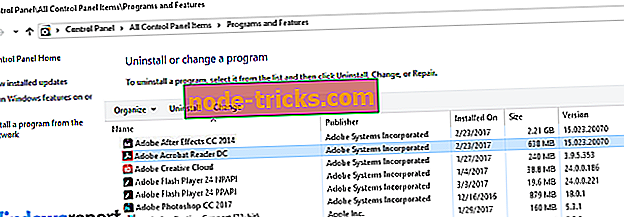
- Velg Adobe After Effects CC
- Avinstalleringsknappen vises. Klikk på den for å fortsette med avinstallasjonen.
- Start PCen på nytt.
På Windows 8 / 8.1 PCer:
- Enten Trykk på Windows-tasten for å vise startknappen. De med Windows 8.1 kan direkte klikke Start- knappen (det er nederst til venstre) for å få tilgang til startskjermbildet.
- Velg eller søk etter Innstillinger, og klikk deretter Kontrollpanel .
- Klikk på Avinstaller et program. Du kan også klikke på Programmer og funksjoner alternativ under Kontrollpanel.
- Finn Etter Effects-programmet, og høyreklikk deretter ikonet. Programvaren vil bli uthevet.
- Trykk på Avinstaller- fanen
- Bekreft at du vil helt avinstallere After Effects ved å klikke ja når og hvis du blir bedt om det med brukerkontokontrollen
- Vent på at avinstallasjonen skal fullføres, og start datamaskinen på nytt.
På Windows 7-PCer:
- Klikk på startknappen.
- Velg kontrollpanel .
- Klikk på avinstallere et program .
- Identifiser igjen din Adobe After CC-app. og klikk på den.
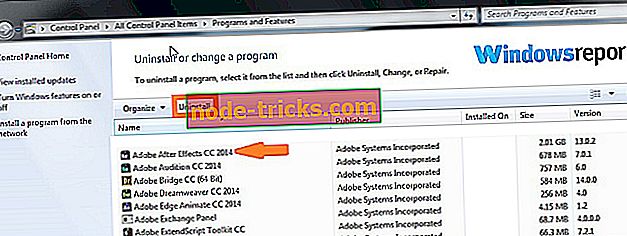
- Du vil fortsatt velge å avinstallere som ovenfor for å fortsette.
- Vent til datamaskinen er ferdig, og start deretter om igjen.
- LES OGSÅ: De nyeste Adobe-oppdateringene løser 47 store sikkerhetsproblemer
Slik avinstallerer du Adobe After Effects CS6 (og andre CS-utgaver)
Prosessen med å avinstallere Adobe After Effects CS6, CS7 og alle andre CS-versjoner er nesten identisk med den for After Effects CC-programvareversjoner.
Faktisk er den eneste forskjellen at denne gangen vil du være på utkikk etter en app. merket After Effects CS X (hvor X står for utgaven i stedet for After Effects CC 2017 eller på annen måte):
Du bør derfor se trinnene for avinstallering av After Effects CC-programvaren nevnt ovenfor og erstatte CC med CS6, CS7 eller din spesifikke kopi avhengig av installerte Windows.

Hva gjør du hvis avinstallering av Adobe After Effects CS6 mislyktes
Noen ganger mottar du en feil som fjerner etterinstallasjonen, eller at PCen har oppdaget ulike avinstalleringsfeil.

Andre potensielle problemer, inkludert den kreative skyen, nekter å starte og videre komplikasjoner når du prøver å avinstallere AE fra datamaskinens kontrollpanel.
Dette betyr at du må feilsøke systemet før du prøver på nytt. Her er noen tiltak for å ta for å eliminere de nye feilene:
Feilsøking Tips 1: Stopp alle andre applikasjoner
Programmer fjerning er noen ganger påvirket av andre kjørende applikasjoner, spesielt der den involverte programvaren deler noen bakgrunnsprosesser. Nøkkelen her er å stoppe alle dagens kjørerprogrammer før du begynner å avinstallere After Effects.
Feilsøking Tips 2: Start datamaskinen på nytt
I de fleste tilfeller løses problemer med avinstallasjon av After Effects ved ganske enkelt å starte datamaskinen på nytt. Du kan dermed starte PCen på nytt og deretter starte avinstalleringsprosessen.
Feilsøking Tips 3: Stopp antivirusprogrammet midlertidig
Avinstallasjoner innebærer vanligvis en Uninstaller-programvare bak kulissene, slik at antivirusprogrammet kan blokkere lanseringen av den berørte avinstalleringsprogrammet ved å feile det for malware i noen tilfeller.
Heldigvis lar de fleste antivirusprogrammer, inkludert BitDefender, deg midlertidig å pause deres aktiviteter. Du bør derfor stoppe antivirusprogrammet ditt selv om et par minutter, slik at du kan fullføre avinstallasjonen.
Feilsøking Tips 4: Slå av brannmuren
En brannmur med toveis brannmurer for Windows 10 kan også forstyrre og må kanskje slås av for å kunne løse alle avinstalleringsstrinnene.
Der du går, håper vi disse raske løsningene hjalp deg med å løse dette problemet.

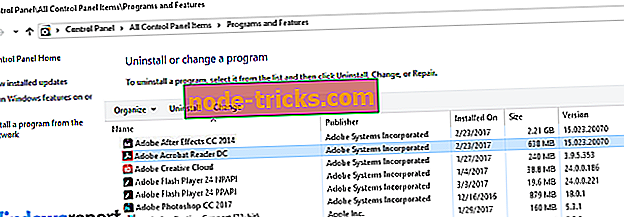
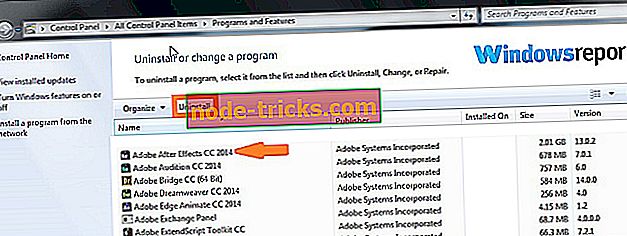







![5 beste gratis VPN for HBO GO / NOW [2019 guide]](https://node-tricks.com/img/vpn/324/5-best-free-vpns-hbo-go-now-5.png)